Perbaiki Tidak Dapat Mengirim Atau Menerima Pesan Teks Di Android
Bermacam Macam / / November 28, 2021
Perbaiki Tidak Dapat Mengirim Atau Menerima Pesan Teks Di Android: Meskipun ada sejumlah aplikasi yang dapat digunakan untuk mengirim pesan atau berkomunikasi dengan teman & keluarga dengan mudah, tetapi sebagian besar aplikasi ini memerlukan konektivitas internet untuk berfungsi. Jadi alternatifnya adalah mengirim SMS yang jauh lebih andal daripada semua aplikasi pesan instan pihak ketiga lainnya. Meskipun ada manfaat tertentu menggunakan aplikasi pihak ketiga seperti mengirim foto, gambar, video, dokumen, file besar dan kecil, dll tetapi jika Anda tidak memiliki internet yang memadai maka ini tidak akan berfungsi di semua. Singkatnya, meskipun banyak aplikasi perpesanan instan telah tiba di pasar, tetapi SMS teks masih merupakan fitur penting di ponsel mana pun.
Sekarang jika Anda telah membeli flagship baru Android telepon maka Anda akan mengharapkannya untuk mengirim & menerima pesan teks kapan saja & di mana saja Anda inginkan tanpa masalah. Tapi saya khawatir itu tidak terjadi karena banyak orang melaporkan bahwa mereka tidak dapat mengirim atau menerima pesan teks di ponsel Android mereka.

Terkadang, saat Anda mengirim atau menerima pesan teks, Anda menghadapi beberapa masalah seperti Anda tidak dapat mengirim pesan teks, pesan yang telah Anda kirim belum diterima oleh penerima, Anda tiba-tiba berhenti menerima pesan, alih-alih pesan muncul beberapa peringatan dan banyak lainnya seperti masalah.
Isi
- Mengapa saya tidak dapat mengirim atau menerima pesan teks (SMS/MMS)?
- Perbaiki Tidak Dapat Mengirim atau Menerima Pesan Teks Di Android
- Metode 1: Periksa Sinyal Jaringan
- Metode 2: Ganti Ponsel Anda
- Metode 3: Periksa Daftar Blokir
- Metode 4: Membersihkan Pesan lama
- Metode 5: Meningkatkan Batas Pesan Teks
- Metode 6: Menghapus Data & Cache
- Metode 7: Menonaktifkan iMessage
- Metode 8: Menyelesaikan Konflik Perangkat Lunak
- Metode 9: Lakukan Reset Registrasi Jaringan
- Metode 10: Lakukan Reset Pabrik
Mengapa saya tidak dapat mengirim atau menerima pesan teks (SMS/MMS)?
Nah, ada beberapa alasan mengapa masalah itu terjadi, beberapa di antaranya tercantum di bawah ini:
- Konflik perangkat lunak
- Sinyal jaringan lemah
- Masalah operator dengan Jaringan Terdaftar
- Konfigurasi yang salah atau konfigurasi yang salah di Pengaturan Telepon Anda
- Beralih ke ponsel baru atau beralih dari iPhone ke Android atau dari Android ke iPhone
Jika Anda tidak dapat mengirim atau menerima pesan karena salah satu masalah di atas atau alasan lainnya, maka jangan khawatir karena menggunakan panduan ini Anda akan dapat dengan mudah menyelesaikan masalah yang Anda hadapi saat mengirim atau menerima teks pesan.
Perbaiki Tidak Dapat Mengirim atau Menerima Pesan Teks Di Android
Di bawah ini diberikan metode yang dapat digunakan untuk memecahkan masalah Anda. Setelah melalui setiap metode, uji apakah masalah Anda teratasi atau tidak. Jika tidak maka coba metode lain.
Metode 1: Periksa Sinyal Jaringan
Langkah pertama dan dasar yang harus Anda lakukan jika Anda tidak dapat mengirim atau menerima pesan di Android adalah memeriksa bar sinyal. Bilah sinyal ini akan tersedia di sudut kanan atas atau sudut kiri atas layar ponsel Anda. Jika Anda dapat melihat semua bilah seperti yang diharapkan, itu berarti sinyal jaringan Anda bagus.

Jika bar lebih sedikit berarti sinyal jaringan lemah. Untuk mengatasi masalah ini, matikan telepon Anda dan hidupkan kembali. Ini mungkin perbaiki sinyal dan masalah anda dapat teratasi.
Metode 2: Ganti Ponsel Anda
Mungkin saja Anda tidak dapat mengirim atau menerima pesan teks karena masalah pada telepon Anda atau masalah perangkat keras pada telepon Anda. Jadi, untuk mengatasi masalah ini masukkan kartu SIM Anda (dari telepon yang bermasalah) ke beberapa telepon lain dan kemudian periksa apakah Anda dapat mengirim atau menerima pesan teks atau tidak. Jika masalah Anda masih ada maka Anda dapat menyelesaikannya dengan mengunjungi penyedia layanan Anda dan meminta penggantian SIM. Jika tidak, Anda mungkin perlu mengganti telepon Anda dengan telepon baru.

Metode 3: Periksa Daftar Blokir
Jika Anda ingin mengirim pesan tetapi Anda tidak dapat melakukannya terlebih dahulu, Anda harus memeriksa apakah nomor yang Anda coba kirimi pesan tidak ada di Daftar Blokir atau daftar Spam perangkat Anda. Jika nomor tersebut diblokir maka Anda tidak akan dapat mengirim atau menerima pesan apa pun dari nomor tersebut. Jadi, jika Anda masih ingin mengirim pesan ke nomor itu, Anda harus menghapusnya dari daftar blokir. Untuk membuka blokir nomor ikuti langkah-langkah di bawah ini:
1.Tekan lama pada nomor yang ingin Anda kirimi pesan.
2. Ketuk Buka blokir dari Menu.
3.A akan muncul kotak dialog yang meminta Anda untuk membuka blokir nomor telepon ini. Klik OKE.

Setelah menyelesaikan langkah-langkah di atas, nomor tertentu akan diblokir dan Anda dapat dengan mudah mengirim pesan ke nomor ini.
Metode 4: Membersihkan Pesan lama
Jika Anda masih tidak dapat mengirim atau menerima pesan, maka masalah ini juga dapat disebabkan karena kartu SIM Anda mungkin penuh dengan pesan atau kartu SIM Anda telah mencapai batas maksimum pesan yang dapat toko. Jadi Anda dapat mengatasi masalah ini dengan menghapus pesan yang tidak berguna. Disarankan untuk menghapus pesan teks dari waktu ke waktu sehingga masalah ini dapat dihindari.
Catatan: Langkah-langkah ini dapat bervariasi dari perangkat ke perangkat tetapi langkah-langkah dasarnya kira-kira sama.
1.Buka aplikasi perpesanan bawaan dengan mengkliknya.

2.Klik pada ikon tiga titik tersedia di pojok kanan atas.

3. Sekarang ketuk pada Pengaturan dari menu.

4. Selanjutnya, ketuk Lebih banyak pengaturan.
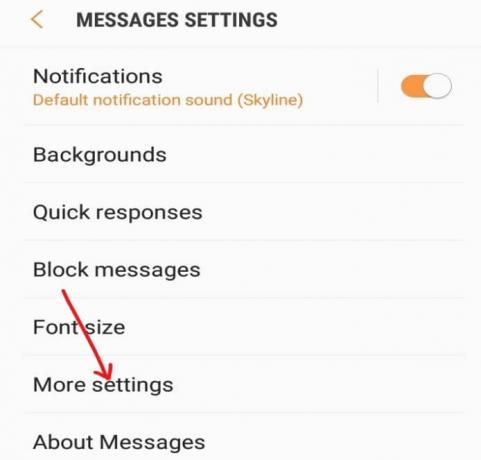
5. Di bawah Pengaturan Lainnya, ketuk Pesan teks.

6.Klik atau ketuk Kelola pesan kartu SIM. Di sini Anda akan melihat semua pesan yang tersimpan di kartu SIM Anda.

7.Sekarang Anda dapat menghapus semua pesan jika tidak ada gunanya atau dapat memilih pesan satu per satu yang ingin Anda hapus.
Metode 5: Meningkatkan Batas Pesan Teks
Jika ruang kartu SIM Anda terisi dengan pesan teks (SMS) terlalu cepat maka Anda dapat mengatasi masalah ini dengan meningkatkan batas pesan teks yang dapat disimpan di kartu SIM. Namun ada satu hal yang perlu diingat saat menambah ruang untuk pesan teks yaitu ruang untuk Kontak di SIM akan berkurang. Tetapi jika Anda menyimpan data Anda di akun Google maka ini seharusnya tidak menjadi masalah. Untuk meningkatkan batas pesan yang dapat disimpan di kartu SIM Anda, ikuti langkah-langkah di bawah ini:
1.Buka aplikasi perpesanan bawaan dengan mengkliknya.

2. Ketuk pada ikon tiga titik tersedia di pojok kanan atas.

3. Sekarang ketuk Pengaturan dari menu.

4. Ketuk pada Batas pesan teks & layar di bawah ini akan muncul.
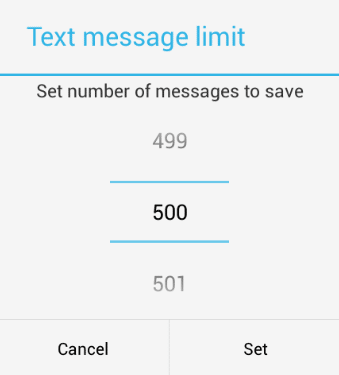
5. Tetapkan batasnya dengan menggulir ke atas & ke bawah. Setelah Anda menetapkan batas, klik pada Setel tombol & batas pesan teks Anda akan ditetapkan.
Metode 6: Menghapus Data & Cache
Jika cache aplikasi perpesanan Anda penuh maka Anda mungkin menghadapi masalah di mana Anda tidak akan dapat mengirim atau menerima pesan teks di Android. Jadi, dengan membersihkan cache aplikasi Anda dapat menyelesaikan masalah Anda. Untuk menghapus data dan cache dari perangkat Anda, ikuti langkah-langkah di bawah ini:
1.Buka Pengaturan dengan mengklik ikon Pengaturan di perangkat Anda.

2. Ketuk Aplikasi pilihan dari menu.
3. Pastikan bahwa Semua aplikasi menyaring diterapkan. Jika tidak maka terapkan dengan mengklik menu dropdown yang tersedia di sudut kiri atas.
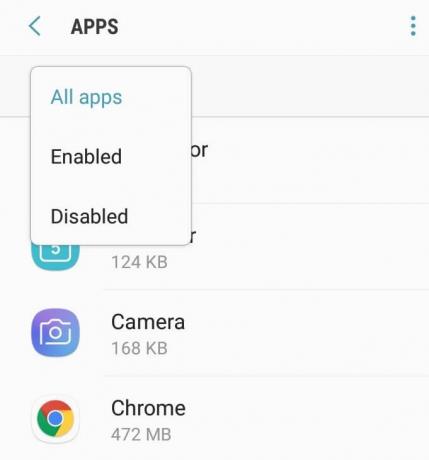
4. Gulir ke bawah dan cari aplikasi Pesan bawaan.
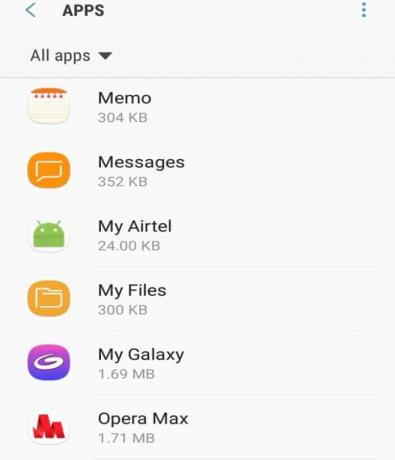
5.Klik di atasnya lalu ketuk Opsi penyimpanan.

6. Selanjutnya, ketuk Hapus data.

7.Akan muncul peringatan yang mengatakan semua data akan dihapus secara permanen. Klik pada Hapus tombol.

8. Selanjutnya, ketuk pada Hapus Cache tombol.
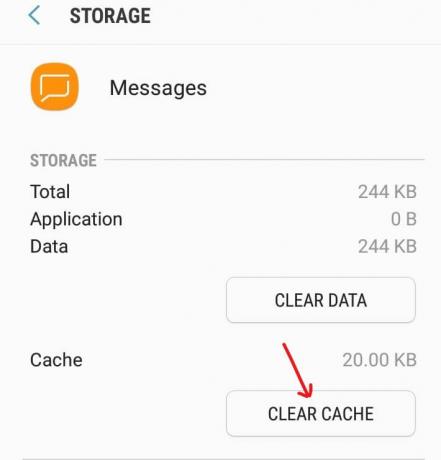
9.Setelah menyelesaikan langkah-langkah di atas, semua data & cache yang tidak digunakan akan dihapus.
10.Sekarang, restart telepon Anda dan lihat apakah masalah teratasi atau tidak.
Metode 7: Menonaktifkan iMessage
Di iPhone, pesan dikirim dan diterima menggunakan iMessage. Jadi, jika Anda telah mengubah ponsel Anda dari iPhone ke Android atau Windows atau Blackberry maka Anda mungkin menghadapi masalah karena tidak dapat mengirim atau menerima pesan teks karena Anda mungkin lupa menonaktifkan iMessage sebelum memasukkan kartu SIM Anda ke Android telepon. Tapi jangan khawatir karena Anda dapat dengan mudah menyelesaikan ini dengan menonaktifkan iMessage dengan memasukkan SIM Anda lagi ke beberapa iPhone.
Untuk menonaktifkan iMessage dari SIM Anda, ikuti langkah-langkah di bawah ini:
1.Masukkan kartu SIM Anda kembali ke iPhone.
2.Pastikan Anda data seluler AKTIF. Jaringan data seluler apa pun seperti 3G, 4G atau LTE akan berfungsi.

3. Pergi ke Pengaturan lalu ketuk Pesan & layar di bawah ini akan muncul:

4.Matikan tombol di sebelah iMessage untuk menonaktifkannya.
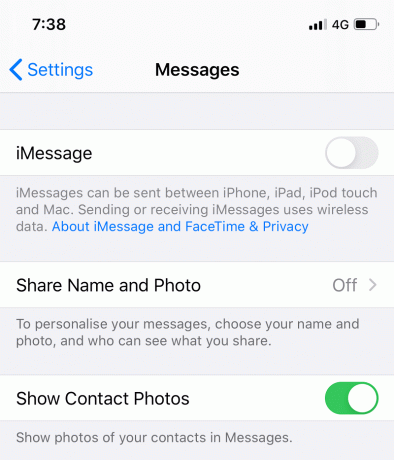
5.Sekarang kembali ke Pengaturan lagi lalu ketuk FaceTime.
6. Matikan tombol di sebelah FaceTime untuk menonaktifkannya.

Setelah menyelesaikan langkah-langkah di atas, keluarkan kartu SIM dari iPhone dan masukkan ke ponsel Android. Sekarang, Anda mungkin bisa perbaikan tidak dapat mengirim atau menerima pesan teks pada masalah Android.
Metode 8: Menyelesaikan Konflik Perangkat Lunak
Saat Anda mengunjungi Google Playstore untuk mengunduh aplikasi apa pun, maka Anda akan menemukan banyak aplikasi untuk fungsi tertentu. Jadi jika Anda telah mengunduh beberapa aplikasi yang menjalankan fungsi yang sama maka ini dapat menyebabkan konflik perangkat lunak dan menghambat kinerja setiap aplikasi.
Demikian pula, jika Anda menginstal aplikasi pihak ketiga untuk mengelola SMS atau SMS, maka itu pasti akan membuat konflik dengan aplikasi perpesanan bawaan perangkat Android Anda dan Anda mungkin tidak dapat mengirim atau menerima pesan. Anda dapat mengatasi masalah ini dengan menghapus aplikasi pihak ketiga. Juga, disarankan untuk tidak menggunakan aplikasi pihak ketiga untuk mengirim pesan teks tetapi jika Anda masih ingin menyimpan aplikasi pihak ketiga dan tidak ingin menghadapi masalah konflik perangkat lunak, lakukan langkah-langkah di bawah ini:
1.Pertama-tama, pastikan aplikasi perpesanan Anda diperbarui ke versi terbaru.
2.Buka Google Playstore dari layar beranda Anda.

3.Klik atau ketuk tiga baris ikon tersedia di sudut kiri atas Playstore.

4. Ketuk pada Aplikasi dan game saya.

5.Lihat apakah ada pembaruan yang tersedia untuk aplikasi perpesanan pihak ketiga yang telah Anda instal. Jika tersedia maka perbarui.

Metode 9: Lakukan Reset Registrasi Jaringan
Jika Anda tidak dapat mengirim atau menerima pesan, mungkin ada masalah dengan jaringan Anda. Jadi, dengan mendaftarkannya lagi menggunakan telepon lain yang akan mengesampingkan pendaftaran jaringan pada nomor Anda dapat menyelesaikan masalah.
Untuk melakukan registrasi jaringan lagi, ikuti langkah-langkah di bawah ini:
- Ambil kartu SIM dari ponsel Anda saat ini dan masukkan ke ponsel lain.
- Hidupkan telepon dan tunggu selama 2-3 menit.
- Pastikan memiliki sinyal seluler.
- Setelah ada sinyal seluler, matikan telepon.
- Keluarkan kartu SIM lagi dan masukkan ke telepon tempat Anda menghadapi masalah.
- Nyalakan telepon dan tunggu selama 2-3 menit. Ini akan secara otomatis mengkonfigurasi ulang pendaftaran jaringan.
Setelah menyelesaikan langkah-langkah di atas, Anda mungkin tidak menghadapi masalah dalam mengirim atau menerima pesan teks di ponsel Android Anda.
Metode 10: Lakukan Reset Pabrik
Jika Anda telah mencoba semuanya dan masih menghadapi masalah, maka sebagai upaya terakhir Anda dapat mengatur ulang ponsel ke setelan pabrik. Dengan menyetel ulang ponsel ke setelan pabrik, ponsel Anda akan menjadi baru dengan aplikasi default. Untuk mengatur ulang pabrik ponsel Anda, ikuti langkah-langkah di bawah ini:
1.Buka Pengaturan di ponsel Anda dengan mengklik ikon pengaturan.

2. Halaman pengaturan akan terbuka lalu ketuk Pengaturan tambahan.

3. Selanjutnya, ketuk Cadangkan dan setel ulang.

4. Di bawah pencadangan dan reset, ketuk Reset data pabrik.
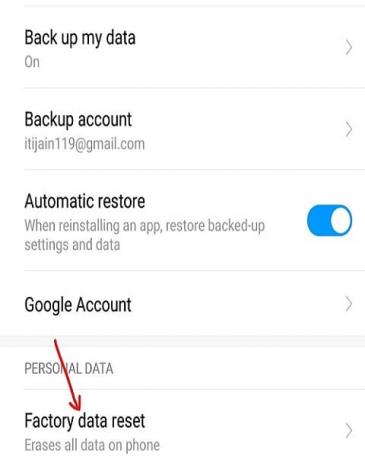
5.Ketuk pada Setel ulang telepon pilihan yang tersedia di bagian bawah halaman.
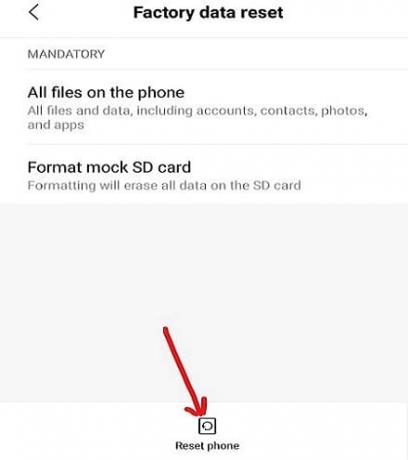
Setelah menyelesaikan langkah-langkah di atas, ponsel Anda akan dikembalikan ke setelan pabrik. Sekarang, Anda harus bisa mengirim atau menerima pesan teks di perangkat Anda.
Direkomendasikan:
- Cara Menggunakan Editor Video Tersembunyi Di Windows 10
- Perbaiki Kesalahan INET_E_RESOURCE_NOT_FOUND pada Windows 10
Saya harap langkah-langkah di atas bermanfaat dan sekarang Anda dapat Perbaiki Tidak Dapat Mengirim Atau Menerima Pesan Teks Di Android, tetapi jika Anda masih memiliki pertanyaan tentang tutorial ini, silakan tanyakan di bagian komentar.




